
Problème de décalage de la fenêtre de glissement de la souris Win10 Avez-vous rencontré un décalage lorsque vous utilisez la souris pour faire glisser la fenêtre dans le système Win10 ? Si vous rencontrez ce problème, vous êtes au bon endroit. L'éditeur PHP Xinyi vous présentera en détail la solution au problème de blocage de Windows 10 lorsque vous faites glisser la souris avec la souris. Ce guide vous guidera étape par étape pour résoudre ce problème et restaurer une expérience de fonctionnement fluide. Nous vous encourageons à poursuivre votre lecture pour en savoir plus sur les causes potentielles du décalage et sur la manière de les résoudre efficacement.
Méthode 1 : (commune aux systèmes filaires et sans fil)
1. Touche de raccourci « Win+R » pour démarrer l'exécution, entrez « main.cpl », cliquez sur « OK » pour ouvrir.
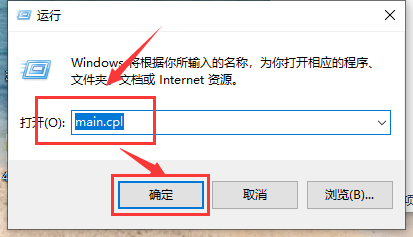
2. Dans l'interface de la fenêtre ouverte, cliquez sur l'onglet "Touches de la souris" dans la partie supérieure et ajustez la vitesse du double-clic de la souris en faisant glisser le "curseur" dans la partie inférieure de "Vitesse du double-clic". ".
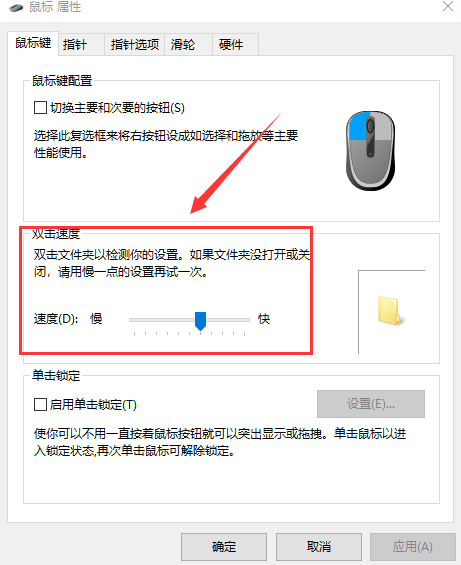
3. Cliquez ensuite sur "Options du pointeur" dans la partie supérieure pour définir la vitesse de déplacement du pointeur de la souris.
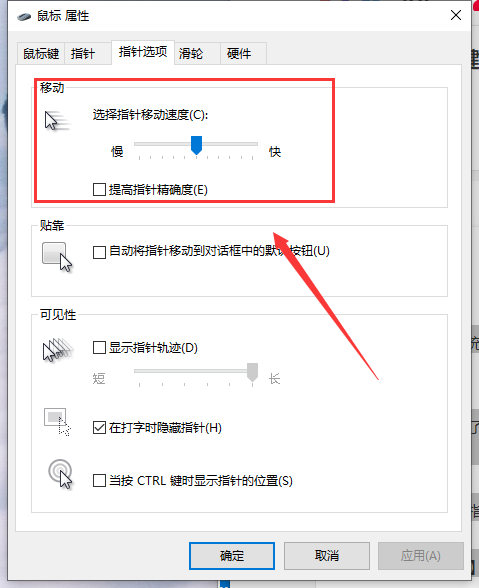
4. Cliquez ensuite sur l'onglet "Roue" ci-dessus pour régler la vitesse de défilement de la molette de la souris.
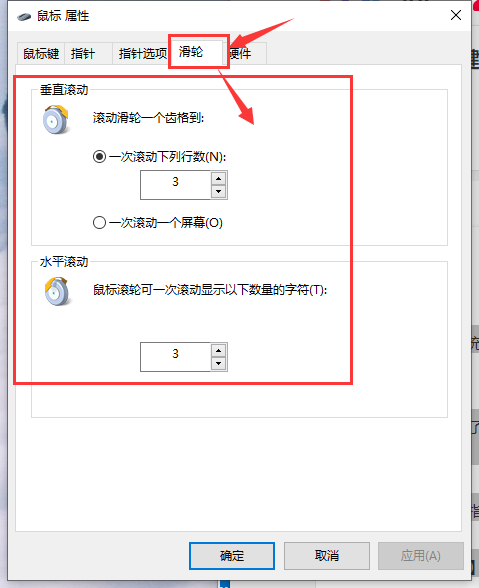
Méthode 2 : (Pour la souris sans fil)
1. Recherchez l'icône « Bluetooth » dans la barre des tâches dans le coin inférieur droit et sélectionnez « Ouvrir les paramètres » dans la liste des options.
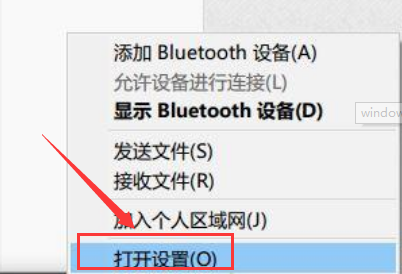
2. Dans la fenêtre qui s'ouvre, recherchez "Autoriser les appareils Bluetooth à trouver cet ordinateur" et cochez la petite case.
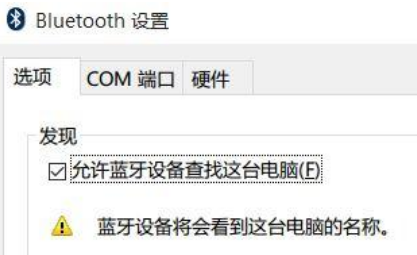
3. Cliquez ensuite avec le bouton droit sur Démarrer dans la barre des tâches ci-dessous et sélectionnez « Gestionnaire de périphériques » dans la liste d'options pour l'ouvrir.
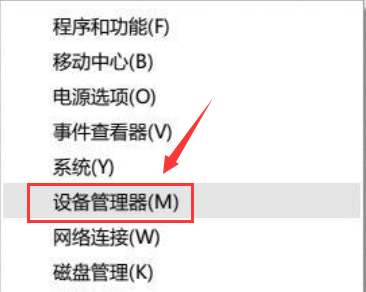
4. Après avoir accédé à la nouvelle interface, développez l'option "Bluetooth" et double-cliquez sur chaque option. S'il y a un onglet "Gestion de l'alimentation" dans la fenêtre ouverte, désélectionnez "Autoriser l'ordinateur à l'éteindre". "appareil pour économiser l'énergie".
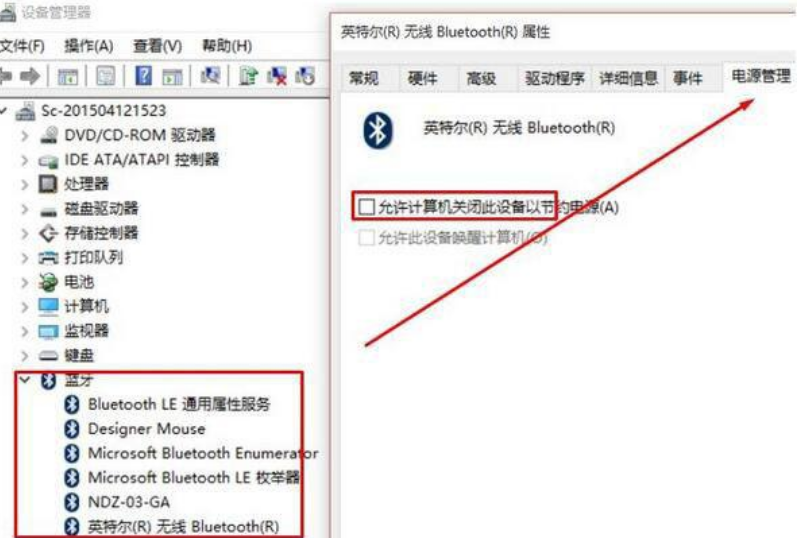
5. Développez ensuite l'option « Adaptateur réseau », sélectionnez la carte réseau ci-dessous, sélectionnez « Propriétés » pour l'ouvrir, et décochez également l'option « Autoriser l'ordinateur à éteindre cet appareil pour économiser de l'énergie ».
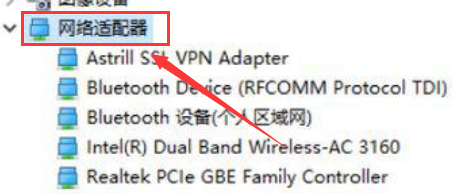
6. Effectuez ensuite la même opération pour « Souris et autres périphériques de pointage » et « Contrôleur de bus série universel » respectivement.
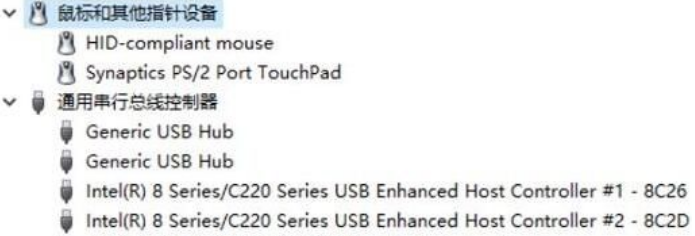
Remarque : assurez-vous que la batterie de la souris est suffisamment chargée. Si la batterie est insuffisante, un décalage peut se produire.
Méthode 3 : (Pour la souris filaire)
1. Entrez la touche de raccourci "win+i" dans l'interface des paramètres et cliquez sur l'option "Système".
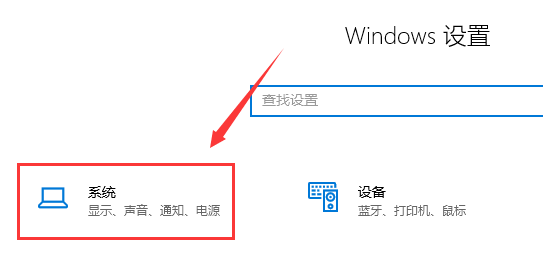
2. Dans la fenêtre d'interface qui s'ouvre, cliquez sur l'option « Alimentation et veille » dans la colonne de gauche, puis cliquez sur l'option « Autres paramètres d'alimentation » dans « Paramètres associés » à droite.
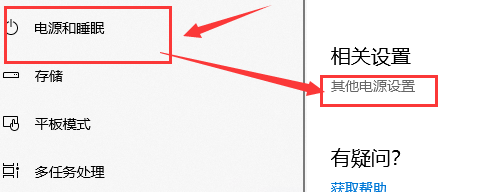
3. Recherchez ensuite le « Plan supplémentaire caché » et cochez enfin « Haute performance ».
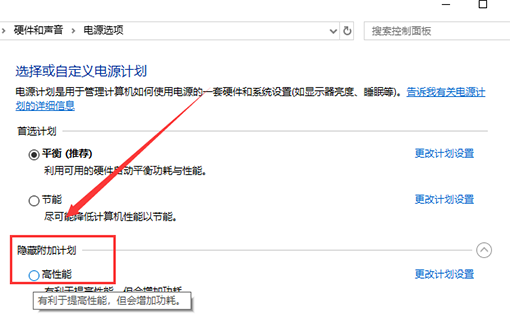
Ce qui précède est le contenu détaillé de. pour plus d'informations, suivez d'autres articles connexes sur le site Web de PHP en chinois!
 Le commutateur Bluetooth Win10 est manquant
Le commutateur Bluetooth Win10 est manquant
 Pourquoi toutes les icônes dans le coin inférieur droit de Win10 apparaissent-elles ?
Pourquoi toutes les icônes dans le coin inférieur droit de Win10 apparaissent-elles ?
 La différence entre le sommeil et l'hibernation Win10
La différence entre le sommeil et l'hibernation Win10
 Win10 suspend les mises à jour
Win10 suspend les mises à jour
 Que faire si le commutateur Bluetooth est manquant dans Windows 10
Que faire si le commutateur Bluetooth est manquant dans Windows 10
 win10 se connecte à une imprimante partagée
win10 se connecte à une imprimante partagée
 Nettoyer les fichiers indésirables dans Win10
Nettoyer les fichiers indésirables dans Win10
 Comment partager une imprimante dans Win10
Comment partager une imprimante dans Win10